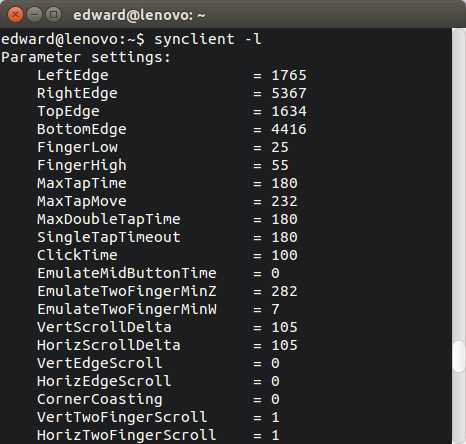
Ubuntu Linux — это популярная операционная система, которая предлагает множество настроек для пользователей. Одна из таких настроек — это изменение скорости мыши или сенсорной панели. Если вы хотите настроить скорость движения курсора или сенсорной панели в Ubuntu Linux, то этот гид поможет вам сделать это легко и быстро.
В Ubuntu Linux вы можете изменить скорость мыши или сенсорной панели с помощью некоторых инструментов и настроек. Один из способов сделать это — это использовать «Настройки системы». Вы можете найти эти настройки, нажав на значок «Настройки» в верхнем правом углу экрана. Затем выберите «Устройства >> Мышь и сенсорная панель».
После этого откроется окно «Мышь и сенсорная панель», где вы можете настроить скорость движения курсора или сенсорной панели. Для настройки скорости движения мыши переместите ползунок влево или вправо, чтобы увеличить или уменьшить скорость. Там же вы можете настроить скорость движения сенсорной панели.
- Как управлять скоростью мыши или сенсорной панели в Ubuntu Linux?
- Настройка скорости мыши
- Изменение скорости перемещения указателя
- Настройка скорости прокрутки
- Изменение скорости двойного щелчка
- Настройка скорости сенсорной панели
- Изменение скорости перемещения по экрану
- Настройка чувствительности касания
- Калибровка сенсорной панели
Как управлять скоростью мыши или сенсорной панели в Ubuntu Linux?
Чтобы изменить скорость мыши, выполните следующие шаги:
1. Откройте «Настройки системы».
Это можно сделать, щелкнув на значке шестеренки в меню или просто нажав на «Настройки системы» в списке приложений.
2. В разделе «Параметры» выберите «Мышь и сенсорная панель».
Здесь вы найдете настройки, связанные с мышью и сенсорной панелью.
3. В разделе «Мышь» выберите «Скорость».
Вы увидите ползунок, который позволяет вам настроить скорость перемещения курсора. Переместите ползунок вправо, чтобы увеличить скорость, или влево, чтобы уменьшить ее.
4. Протестируйте настройки, двигая мышью.
Вы сможете увидеть изменения скорости перемещения курсора в реальном времени, поэтому настройка будет происходить на вашем уровне комфорта.
Если у вас есть сенсорная панель, вы также можете настроить ее чувствительность, следуя тем же шагам, но выбрав «Сенсорная панель» вместо «Мышь».
Изменение скорости мыши или сенсорной панели в Ubuntu Linux поможет вам лучше контролировать курсор и сделает работу с компьютером более удобной и эффективной.
Настройка скорости мыши
В Ubuntu Linux вы можете легко настроить скорость мыши, чтобы она соответствовала вашим потребностям и предпочтениям.
1. Откройте меню «Настройки системы» и выберите «Мышь и сенсорная панель».
2. Во вкладке «Мышь» вы увидите ползунок «Скорость», который управляет скоростью перемещения указателя мыши. Перетащите ползунок вправо, чтобы увеличить скорость, или влево, чтобы уменьшить.
3. Чтобы настроить скорость двойного щелчка, отметьте опцию «Скорость двойного щелчка» и используйте ползунок, чтобы задать желаемое значение.
4. Если у вас есть сенсорная панель, вы также можете настроить скорость скроллинга и жестов. Во вкладке «Сенсорная панель» найдите соответствующие ползунки и настройте их в соответствии с вашими предпочтениями.
Примечание: Если вы не видите вкладку «Мышь и сенсорная панель», это может означать, что ваше устройство не поддерживает настройку скорости мыши или требуется дополнительная установка драйверов.
Важно: Помните, что изменение скорости мыши может потребовать некоторой привыкания, поэтому рекомендуется начать с небольшого изменения и постепенно увеличивать или уменьшать скорость, пока вы не достигнете оптимального значения.
Изменение скорости перемещения указателя
Скорость перемещения указателя мыши или сенсорной панели в Ubuntu Linux может быть настроена для более комфортного использования. Это особенно полезно, если вы работаете с большими экранными разрешениями или если ваша мышь или сенсорная панель слишком быстро перемещается.
Чтобы изменить скорость перемещения указателя в Ubuntu Linux, выполните следующие шаги:
| Шаг | Действие |
|---|---|
| 1. | Откройте меню «Настроить» |
| 2. | Выберите «Системные настройки» |
| 3. | В окне «Системные настройки» выберите «Устройства» и затем «Устройства ввода и указатели» |
| 4. | Перейдите на вкладку «Мышь и сенсорная панель» и найдите ползунок «Скорость» |
| 5. | Переместите ползунок влево или вправо, чтобы увеличить или уменьшить скорость перемещения указателя |
| 6. | Проверьте, что новая скорость перемещения указателя отвечает вашим предпочтениям |
| 7. | Закройте окно «Системные настройки» для сохранения изменений |
Теперь вы сможете настроить скорость перемещения указателя мыши или сенсорной панели в Ubuntu Linux по своему усмотрению. Не стесняйтесь экспериментировать и находить оптимальные настройки для вашего удобства и эффективности работы.
Настройка скорости прокрутки
В Ubuntu Linux можно настроить скорость прокрутки мыши или сенсорной панели, чтобы адаптировать ее под свои предпочтения.
Чтобы изменить скорость прокрутки мыши, вам потребуется открыть приложение «Настройки» и перейти в раздел «Устройства» или «Мышь и сенсорная панель». Здесь вы найдете опцию для настройки скорости прокрутки. Увеличение значения увеличит скорость прокрутки, а уменьшение — уменьшит ее.
Если вы хотите изменить скорость прокрутки на сенсорной панели, найдите соответствующую опцию в разделе настроек устройства или вкладке «Трекпад». Здесь вы сможете настроить скорость прокрутки сенсорной панели по своему усмотрению.
После настройки скорости прокрутки сохраните изменения и закройте приложение «Настройки». Теперь вы сможете использовать мышь или сенсорную панель с желаемой скоростью прокрутки в Ubuntu Linux.
Изменение скорости двойного щелчка
- Нажмите Система в верхней панели и выберите Настройки.
- В окне настроек выберите раздел Основные в боковом меню.
- На странице основных настроек прокрутите вниз и найдите раздел Мышь и сенсорные устройства.
- В разделе мышь и сенсорные устройства найдите ползунок Скорость двойного щелчка и переместите его влево или вправо, чтобы увеличить или уменьшить скорость двойного щелчка соответственно.
После завершения регулировки скорости двойного щелчка вы можете закрыть окно настроек, и изменения вступят в силу немедленно. Это позволит вам оптимизировать работу с мышью в Ubuntu Linux в соответствии с вашими предпочтениями.
Настройка скорости сенсорной панели
В Ubuntu Linux вы можете легко настроить скорость сенсорной панели, чтобы адаптировать ее под свои предпочтения. Для этого вам понадобятся некоторые настройки, которые можно изменить.
1. Откройте «Настройки системы» и перейдите в раздел «Устройства».
2. В разделе «Сенсорные панели и мыши» вы найдете опцию «Скорость сенсорной панели». Здесь вы можете изменить скорость сенсорной панели при помощи ползунка.
3. Перемещайте ползунок вправо, чтобы увеличить скорость, или влево, чтобы уменьшить ее. Вы можете проверять изменения в режиме реального времени, передвигая пальцем по сенсорной панели.
4. Когда вы достигнете желаемой скорости, нажмите «Применить», чтобы сохранить настройки.
5. Теперь вы можете использовать сенсорную панель с установленной вами скоростью.
Совет: Попробуйте разные значения скорости, чтобы найти оптимальную для вас. Некоторым пользователям нравится быстрая реакция сенсорной панели, в то время как другие предпочитают медленную и плавную.
Удобство использования вашей сенсорной панели — в ваших руках! Используйте это руководство, чтобы настроить скорость сенсорной панели под ваши личные нужды.
Изменение скорости перемещения по экрану
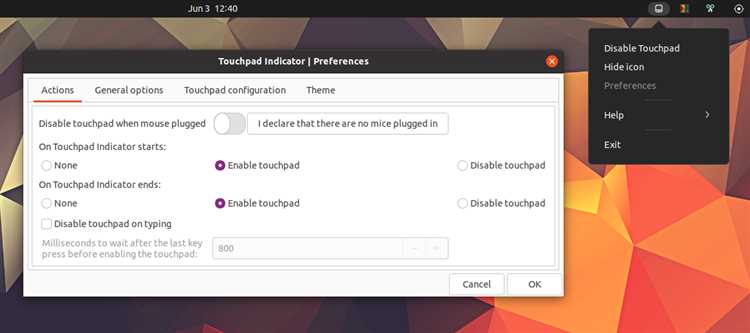
В Ubuntu Linux существует возможность изменить скорость перемещения указателя мыши или сенсорной панели в соответствии с вашими предпочтениями. Это может быть полезно для тех, кто хочет настроить скорость перемещения в соответствии с размером экрана или своим собственным стилем работы.
Изменение скорости перемещения по экрану можно выполнить с помощью инструментов настроек системы. Вот как это сделать:
| Шаг 1: | Откройте меню «Настройки системы» в верхнем правом углу экрана. |
| Шаг 2: | Выберите «Устройства» в меню «Настройки системы». |
| Шаг 3: | В разделе «Мышь и сенсорная панель» выберите пункт «Скорость». |
| Шаг 4: | Перетащите ползунок «Скорость» влево или вправо, чтобы увеличить или уменьшить скорость перемещения. |
| Шаг 5: | Нажмите «Применить», чтобы сохранить изменения. |
После этого скорость перемещения указателя мыши или сенсорной панели будет изменена в соответствии с вашими настройками. Вы можете экспериментировать с разными значениями скорости, чтобы найти оптимальное для вас.
Изменение скорости перемещения по экрану может значительно повысить эффективность и удобство работы с Ubuntu Linux. Попробуйте настроить скорость перемещения в соответствии с вашими потребностями и увидите, как она может улучшить ваш опыт использования операционной системы.
Настройка чувствительности касания
Чтобы настроить чувствительность касания, откройте меню настроек Ubuntu и перейдите в раздел «Мышь и сенсорная панель». В этом разделе вы найдете настройки чувствительности касания, где вы можете регулировать скорость курсора при движении пальца по сенсорной панели.
Существует два основных параметра, которые можно настроить — «Скорость» и «Ускорение». «Скорость» отвечает за общую скорость движения курсора при касании сенсорной панели, а «Ускорение» контролирует, насколько стремительно курсор ускоряется в зависимости от скорости движения пальца.
Чтобы сделать курсор более чувствительным, увеличьте значение параметра «Скорость». Если вы хотите увеличить ускорение, увеличьте значение параметра «Ускорение». Экспериментируйте с этими настройками, чтобы найти оптимальный вариант для вашего комфортного использования.
Примечание: Если вы полностью отключите чувствительность касания, то курсор мыши будет двигаться только при помощи физической клавиатуры или мыши.
Вы также можете включить дополнительные функции сенсорной панели, такие как вертикальная и горизонтальная прокрутка на основе движения пальца. Эти настройки могут быть полезны при просмотре веб-страниц или документов.
Управление чувствительностью касания сенсорной панели может значительно улучшить вашу работу в Ubuntu Linux и сделать управление мышью на ноутбуке более комфортным и эффективным. Не стесняйтесь изменять эти настройки, чтобы найти оптимальный вариант для себя.
Калибровка сенсорной панели
Если вы используете сенсорную панель в Ubuntu Linux и она работает слишком быстро или медленно, вы можете провести калибровку, чтобы изменить ее скорость.
Для калибровки сенсорной панели в Ubuntu Linux вы можете воспользоваться инструментом xinput_calibrator. Он позволяет определить точные значения чувствительности и коэффициенты ускорения сенсорной панели.
Чтобы начать калибровку, откройте терминал и выполните следующие шаги:
- Установите инструмент xinput_calibrator, запустив команду sudo apt-get install xinput-calibrator.
- Подключите сенсорную панель к компьютеру, если она еще не подключена.
- Запустите инструмент калибровки, выполнив команду xinput_calibrator.
- Следуйте инструкциям на экране, чтобы провести калибровку. Обычно вам предлагается нажать на несколько точек на экране, чтобы определить правильные значения.
После завершения калибровки инструмент xinput_calibrator предложит вам обновить конфигурационный файл Xorg. Для этого выполните команду sudo cp /etc/X11/xorg.conf /etc/X11/xorg.conf.backup и примените изменения, выполните команду sudo cp /etc/X11/xorg.conf.new /etc/X11/xorg.conf.
Теперь сенсорная панель должна работать с настройками калибровки, которые вы указали. Если вам потребуется изменить настройки калибровки в дальнейшем, вы можете повторить процесс.
